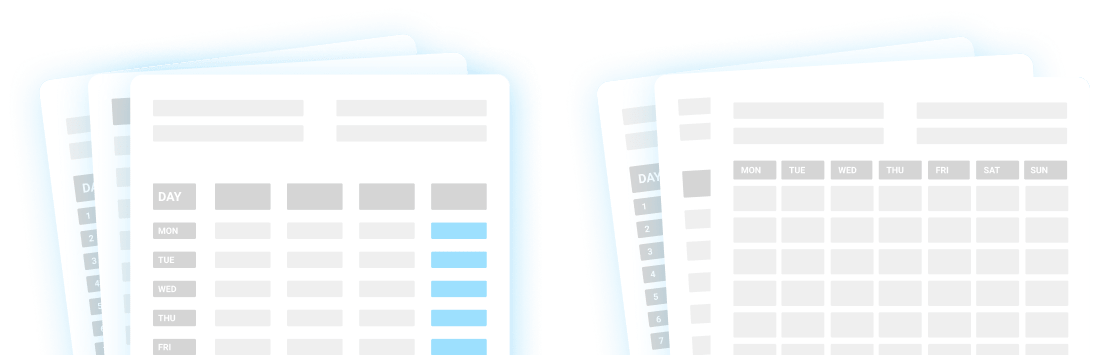Warum Mitarbeiteranwesenheit verfolgen
Die Verfolgung der Mitarbeiteranwesenheit hilft sowohl Remote- als auch Bürounternehmen, eine Reihe von Themen zu identifizieren und zu behandeln:
- Identifizierung der anwesenheitsbezogenen Probleme in deinem Unternehmen
- Reduzierung der Fehlzeiten
- Verbesserung der Mitarbeiterproduktivität und Moral durch genaue und rechtzeitige Genehmigung der Urlaubsanträge
- Vereinfachung der Urlaubsplanung
- Etablierung der Remote-Arbeit
- Ausführung der pünktlichen Lohnzahlung
- Analyse der Mitarbeiterproduktivität, um bessere Planungsentscheidungen zu treffen
- Analyse der Mitarbeiterproduktivität, um bessere Einstellungsentscheidungen zu treffen
Die Anwesenheitsverfolgung ist auch nützlich, wenn du Mitarbeiteranwesenheit mit der Zeit vergleichen willst, die Mitarbeiter für Krankentage, Anwesenheit aus persönlichen Gründen oder Urlaub aufwenden.
Zur Verfolgung der Mitarbeiteranwesenheit ist es am besten, einen Anwesenheitsregister zu verwenden. Abhängig von der Lösung für die Mitarbeiterverfolgung, die du verwendest, kannst du und deine Mitarbeiter Folgendes markieren, erfassen und überprüfen:
- Anfangs- und Endzeiten der Mitarbeiter für jeden Arbeitstag
- Anwesenheit pro Tag, Woche, Monat oder Jahr
- Pausendauer pro Tag
- Tage, die Mitarbeiter für Abwesenheit aus persönlichen Gründen aufwenden
- Tage, die Mitarbeiter für Krankentage aufwenden
- Tage, die Mitarbeiter für Urlaub aufwenden
- Mitarbeiter, die nicht zur Arbeit gekommen sind und dafür keine rechtzeitige Erklärung gegeben haben
Um dich bei der Erfassung dieser Daten zu unterstützen, gibt es hier zwölf Vorlagen für die Mitarbeiteranwesenheit, die du, dein HR-Team oder deine Mitarbeiter in Excel oder Google Sheets ausfüllen könnt und die du oder dein HR-Team später analysieren und daraus wertvolle Schlüsse ziehen könnt.
Vorlagen zur Verfolgung der Mitarbeiteranwesenheit herunterladen
Zeitbezogene Excel-Vorlagen zur Verfolgung der Mitarbeiteranwesenheit
Vorlage für tägliche Mitarbeiteranwesenheit Vorlage für wöchentliche Mitarbeiteranwesenheit Vorlage für monatliche Mitarbeiteranwesenheit Vorlage für jährliche Mitarbeiteranwesenheit
Ereignisbezogene Excel-Vorlagen zur Verfolgung der Mitarbeiteranwesenheit
Vorlage für die Anwesenheit bei Besprechungen Vorlage für die Anwesenheit bei Fortbildung
Vorlage für die Anwesenheit bei Events Vorlage für die Anmeldung der Freiwilligen
Excel-Vorlage zur Verfolgung der Mitarbeiterabwesenheit
Vorlage für Jahresurlaubs, Krankheitstage und Abwesenheit aus persönlichen Gründen
Excel-Vorlage für Besucher und Besprechungen
Vorlage zur Besucheranmeldung Vorlage zur Anmeldung bei Besprechungen
Zeitbezogene Excel-Vorlagen zur Verfolgung der Mitarbeiteranwesenheit
Die zeitbezogenen Excel-Vorlagen zur Verfolgung der Mitarbeiteranwesenheit ermöglichen dir, die Anwesenheit der Mitarbeiter täglich, wöchentlich, monatlich oder jährlich zu erfassen.
Du kannst die Tage nachverfolgen, die/an denen deine Mitarbeiter:
- Auf der Arbeit verbringen (indem du ✔ hinzufügst oder im passenden Vorlagefeld schreibst)
- Wegen Krankheit abwesend waren (indem du K hinzufügst oder “k” im passenden Vorlagefeld schreibst)
- Aus persönlichen Gründen abwesend waren (indem du P hinzufügst oder “p” im passenden Vorlagefeld schreibst)
- Im Urlaub waren (indem du U hinzufügst oder “u” im passenden Vorlagefeld schreibst)
- Zur Arbeit nicht gekommen sind oder keine Erklärung dafür haben (indem du X hinzufügst oder “x” im passenden Vorlagefeld schreibst)
Wo es möglich ist, kannst du auch deine arbeitsfreien Tage markieren und erfassen (wie Feiertage und Wochenenden oder andere arbeitsfreie Tage), indem du F hinzufügt oder “f” im passenden Vorlagefeld schreibst.
Um deine Vorlagen voneinander visuell zu unterscheiden und einfach zu lesen und zu analysieren, solltest du die Beschriftungen in den entsprechenden Farben in das passende Vorlagefeld kopieren. Für eine schnellere Anwendung solltest du die entsprechenden Buchstaben im passenden Vorlagefeld schreiben.
Abhängig von der Art der Vorlage kannst du diese Daten für jeden einzelnen Mitarbeiter berechnen und verfolgen und/oder für den Zeitraum, den die Vorlage umfasst.
Jede Vorlage bietet auch genug Platz, damit du deine Notizen und Bemerkungen schreiben kannst.
Vorlage für tägliche Mitarbeiteranwesenheit
Was ist das?
Mit dieser Vorlage kannst du die Mitarbeiteranwesenheit täglich verfolgen.
Zuerst solltest du den Tag bestimmen und für jeden Mitarbeiter Grundinformationen (Name, Arbeitsstelle und Abteilung) hinzufügen.
Um den Anwesenheitsstatus für jeden Mitarbeiter visuell zu markieren, solltest du die entsprechenden Beschriftungen in das passende Feld kopieren (z. B. die Beschriftung ✔ copy-and-paste oder “✓” in der Anwesenheitsspalte neben “Mitarbeiter1” schreiben, um zu markieren, dass “Mitarbeiter1” zur Arbeit an diesem Tag gekommen ist).
Außerdem kannst du für jeden Mitarbeiter die Anfangs- und Endzeiten der Arbeit sowie die Gesamtzeit für Pausen markieren.
Jedes Mal, wenn du die Anwesenheit der Mitarbeiter, Krankheitstage, Abwesenheit aus persönlichen Gründen, Urlaub, Fehltage notierst oder der Mitarbeiter seine Abwesenheit telefonisch nicht ankündigt, zählt der Zähler (den du neben der Haupttabelle finden kannst) automatisch die Gesamtzahl für den ganzen Tag.
Wofür oder für wen ist die Vorlage am besten geeignet?
Die Vorlage ist perfekt, wenn du Mitarbeiteranwesenheit, Krankheitstage, Abwesenheit aus persönlichen Gründen, Urlaubstage, Fehltage oder Tage, an denen Mitarbeiter ihre Abwesenheit nicht telefonisch angekündigt haben, tagtäglich verfolgen möchtest.
⏬ Lade die typische Excel-Vorlage für tägliche Verfolgung der Mitarbeiteranwesenheit herunter
Vorlage für wöchentliche Mitarbeiteranwesenheit
Was ist das?
Mit dieser Vorlage kannst du die Mitarbeiteranwesenheit wöchentlich verfolgen.
Zuerst solltest du den Monat und den Datumsbereich für die Woche bestimmen und für jeden Mitarbeiter Grundinformationen (Name, Arbeitsstelle und Abteilung) hinzufügen.
Um den Anwesenheitsstatus für jeden Mitarbeiter visuell zu markieren, solltest du die entsprechenden Beschriftungen in das passende Feld kopieren (z. B. die Beschriftung K copy-and-paste oder “k” für den bestimmten Tag neben “Mitarbeiter1” schreiben, um zu markieren, dass “Mitarbeiter1” an diesem Tag krank war).
Jedes Mal, wenn du die Anwesenheit der Mitarbeiter, Krankentage, Abwesenheit aus persönlichen Gründen, Urlaub, Fehltage notiert hast oder der Mitarbeiter nicht angerufen hat, um seine Abwesenheit anzukündigen, zählt der Zähler automatisch die Gesamtzahl pro Mitarbeiter (diese Statistik ist unter der Spalte für jeden Mitarbeiter in der Haupttabelle zu finden).
Du erhältst auch die Gesamtzahl für jede Woche für alle Mitarbeiter (diese Statistik ist unter der Haupttabelle zu finden).
Wofür oder für wen ist die Vorlage am besten geeignet?
Die Vorlage ist perfekt, wenn du Mitarbeiteranwesenheit, Krankheitstage, Abwesenheit aus persönlichen Gründen, Urlaubstage, Fehltage oder Tage, an denen Mitarbeiter ihre Abwesenheit nicht telefonisch angekündigt haben, wöchentlich verfolgen möchtest.
⏬ Lade die typische Excel-Vorlage für wöchentliche Verfolgung der Mitarbeiteranwesenheit herunter
Vorlage für monatliche Mitarbeiteranwesenheit
Was ist das?
Mit dieser Vorlage kannst du die Mitarbeiteranwesenheit monatlich verfolgen.
Zuerst solltest du den Monat bestimmen und für jeden Mitarbeiter Grundinformationen (Name, Arbeitsstelle und Abteilung) hinzufügen.
Um den Anwesenheitsstatus für jeden Mitarbeiter visuell zu markieren, solltest du die entsprechenden Beschriftungen in das passende Feld kopieren (z. B. die Beschriftung P copy-and-paste oder “p” für den bestimmten Tag neben “Mitarbeiter1” schreiben, um zu markieren, dass “Mitarbeiter1” an diesem Tag aus persönlichen Gründen abwesend war).
Jedes Mal, wenn du die Anwesenheit der Mitarbeiter, Krankentage, Abwesenheit aus persönlichen Gründen, Urlaub, Fehltage notiert hast oder der Mitarbeiter angerufen hat, um seine Abwesenheit anzukündigen, zählt der Zähler automatisch die Gesamtzahl pro Mitarbeiter (diese Statistik ist unter der Spalte für jeden Mitarbeiter in der Tabelle zu finden).
Du erhältst auch die Gesamtzahl für jeden Monat für alle Mitarbeiter (diese Statistik ist unter der Haupttabelle zu finden).
Wofür oder für wen ist die Vorlage am besten geeignet?
Die Vorlage ist perfekt, wenn du Mitarbeiteranwesenheit, Krankheitstage, Abwesenheit aus persönlichen Gründen, Urlaubstage, Tage, an denen Mitarbeiter ihre Abwesenheit nicht telefonisch angekündigt haben, monatlich verfolgen möchtest. Außerdem ist sie geeignet, wenn du diese Daten sowohl für jeden einzelnen Mitarbeiter als auch für das gesamte Team verfolgen willst.
⏬ Lade die typische Excel-Vorlage für monatliche Verfolgung der Mitarbeiteranwesenheit herunter
Vorlage für jährliche Mitarbeiteranwesenheit
Was ist das?
Mit dieser Vorlage kannst du die Mitarbeiteranwesenheit jährlich verfolgen.
Zuerst solltest du das Tabellenblatt für einen bestimmten Monat wählen und für jeden Mitarbeiter Grundinformationen (Name, Arbeitsstelle und Abteilung) hinzufügen.
Um den Anwesenheitsstatus für jeden Mitarbeiter visuell zu markieren, solltest du die entsprechenden Beschriftungen in das passende Feld kopieren (z. B. die Beschriftung U copy-and-paste oder “u” im passenden Feld neben “Mitarbeiter1” schreiben, um zu markieren, dass “Mitarbeiter1” an diesem Tag im Urlaub war)
Jedes Mal, wenn du die Anwesenheit der Mitarbeiter, Krankentage, Abwesenheit aus persönlichen Gründen, Urlaub, Fehltage notiert hast oder der Mitarbeiter nicht angerufen hat, um seine Abwesenheit anzukündigen, zählt der Zähler automatisch die Gesamtzahl pro Mitarbeiter (diese Statistik ist unter der Spalte unter jedem Mitarbeiter in der Tabelle zu finden).
Du erhältst auch die Gesamtzahl für jeden Monat für alle Mitarbeiter (diese Statistik ist unter der Haupttabelle zu finden).
Wofür oder für wen ist die Vorlage am besten geeignet?
Die Vorlage ist perfekt, wenn du Mitarbeiteranwesenheit, Krankheitstage, Abwesenheit aus persönlichen Gründen, Urlaubstage, Tage, an denen Mitarbeiter ihre Abwesenheit nicht telefonisch angekündigt haben, jährlich verfolgen möchtest. Außerdem ist sie geeignet, wenn du diese Daten sowohl für jeden einzelnen Mitarbeiter als auch für das gesamte Team verfolgen willst.
⏬ Lade die typische Excel-Vorlage für jährliche Verfolgung der Mitarbeiteranwesenheit herunter
Ereignisbezogene Excel-Vorlagen zur Verfolgung der Mitarbeiteranwesenheit
Mit diesen Vorlagen kannst du die Anwesenheit in Besprechungen, Trainingssitzungen, Firmenevents verfolgen, bei denen Mitarbeiter Teilnehmer oder Freiwillige sind.
Jede Vorlage bietet auch ausreichend Platz, damit du Notizen und Bemerkungen schreiben kannst.
Vorlage für die Anwesenheit bei Besprechungen
Was ist das?
Mit dieser Vorlage kannst du die Anwesenheit der Mitarbeiter in Besprechungen verfolgen.
Zuerst solltest du den Titel, den Ort, den Organisator, das Datum und die Uhrzeit für die Besprechung bestimmen.
Füge dann deine Teilnehmer und ihre Informationen (Name, Arbeitsstellung und Abteilung) hinzu. Markiere ihren Anwesenheitsstatus als “Ja” für Anwesende und “Nein” für Abwesende für das definierte Besprechungsdatum und die definierte Uhrzeit.
Die Anzahl der Mitarbeiter, die anwesend oder abwesend in der Besprechung für das bestimmte Datum und die bestimmte Uhrzeit waren, wird im Zähler neben der Haupttabelle automatisch berechnet.
Wofür oder für wen ist die Vorlage am besten geeignet?
Die Vorlage ist perfekt, die Anwesenheit bei jeder Art der Besprechung zu verfolgen, von täglichen und wöchentlichen Status-Update-Meetings bis hin zu Teambildungsmeetings und Meetings zur Entscheidungsfindung.
⏬ Lade die typische Excel-Vorlage für Anwesenheit in Besprechungen herunter
⏬ Lade die gemeinsam nutzbare Online-Google Sheets-Vorlage für Anwesenheit in Besprechungen herunter
Vorlage für die Anwesenheit bei Fortbildung
Was ist das?
Mit dieser Vorlage kannst du die Anwesenheit der Mitarbeiter bei obligatorischen und fakultativen Trainings verfolgen.
Zuerst solltest du den Namen, die Stufe und die Referenz des Trainings definieren sowie den Ort, das Datum, die Uhrzeit und den Namen des Trainers.
Füge deine Teilnehmer und ihre Informationen (Name, Arbeitsstelle, Abteilung) hinzu. Markiere deinen Anwesenheitsstatus als “Ja” für Anwesende und “Nein” für Abwesende für das definierte Datum und die definierte Uhrzeit.
Die Anzahl der Mitarbeiter, die anwesend oder abwesend in der Fortbildung für das bestimmte Datum und die bestimmte Uhrzeit waren, wird im Zähler neben der Haupttabelle automatisch berechnet.
Wofür oder für wen ist die Vorlage am besten geeignet?
Die Vorlage ist perfekt, die Anwesenheit bei jeder Art der Fortbildung zu verfolgen, von Sozialkompetenz-Training bis hin zu Diversity-Trainings oder Sensibilierungstrainings.
⏬ Lade die typische Excel-Vorlage für die Anwesenheit in Fortbildung herunter
⏬ Lade die gemeinsam nutzbare Online-Google Sheets-Vorlage für die Anwesenheit in Fortbildung herunter
Vorlage für die Anwesenheit bei Events
Was ist das?
Mit dieser Vorlage kannst du die Anwesenheit der Mitarbeiter bei obligatorischen und fakultativen Firmenevents verfolgen.
Zuerst solltest du den Namen, das Ziel, den Ort, den Organisator, das Datum und die Uhrzeit definieren.
Füge deine Teilnehmer und ihre Informationen (Name, Stelle, Abteilung) hinzu. Markiere deinen Anwesenheitsstatus als “Ja” für Anwesende und “Nein” für Abwesende für das definierte Datum und die definierte Uhrzeit.
Die Anzahl der Mitarbeiter, die anwesend oder abwesend im Event für das bestimmte Datum und die bestimmte Uhrzeit waren, wird im Zähler neben der Haupttabelle automatisch berechnet.
Wofür oder für wen ist die Vorlage am besten geeignet?
Die Vorlage ist perfekt, um die Anwesenheit der Mitarbeiter bei jeder Art der Firmenevents zu verfolgen, von Seminaren und Konferenzen bis hin zu Veranstaltungen zur Würdigung.
⏬ Lade die typische Excel-Vorlage für die Anwesenheit in Events herunter
⏬ Lade die gemeinsam nutzbare Online-Google Sheets-Vorlage für die Anwesenheit in Events herunter
Vorlage für die Anmeldung der Freiwilligen
Was ist das?
Mit dieser Vorlage kannst du die Mitarbeiter sehen, die als Freiwillige an Firmenevents teilnehmen und dabei helfen möchten.
Zuerst solltest du den Namen, das Ziel, den Ort, den Organisator, das Datum und die Uhrzeit des Events definieren, an dem die Freiwilligen teilnehmen.
Füge die Freiwilligen und ihre Informationen (Name, Arbeitsstelle und Abteilung) hinzu.
Definiere die Aufgabe/die Aktivität, die ihnen zugewiesen ist oder zu denen sie sich bei dem Firmenevent freiwillig gemeldet haben. Dann definiere das Datum oder die Uhrzeit, wann die Aufgabe/die Aktivität geplant ist.
Füge ihre E-Mail oder Telefonnummer zur Vorlage hinzu, falls die Organisatoren des Events die Freiwilligen aus einem Grund einfach kontaktieren müssen.
Wofür oder für wen ist die Vorlage am besten geeignet?
Die Vorlage ist perfekt, wenn du willst, dass dein Unternehmen an einem Event teilnimmt oder ein bestimmtes Ziel erreicht, und du benötigst Freiwillige, die bei dem Event helfen können, um ein Ziel zu erreichen. Du kannst nicht nur Freiwillige, sondern ihre Aufgaben und Aktivitäten verfolgen, für die sie sich angemeldet haben.
⏬ Lade die typische Excel-Vorlage für die angemeldeten Freiwilligen herunter
⏬ Lade die gemeinsam nutzbare Online-Google Sheets-Vorlage für die angemeldeten Freiwilligen herunter
Excel-Vorlagen zur Verfolgung der Mitarbeiterabwesenheit
Mit diesen Vorlagen kannst du die Anzahl der Tage verfolgen, an denen deine Mitarbeiter wegen der arbeitsfreien Zeit abwesend waren, wie Urlaub, Krankentage oder Abwesenheit aus persönlichen Gründen.
Du kannst diese Daten für jeden einzelnen Mitarbeiter und jeden Zeitraum berechnen und verfolgen, den diese Vorlage umfasst.
Jede Vorlage bietet auch ausreichend Platz, damit du Notizen und Bemerkungen schreiben kannst.
Vorlage zur einfachen Verfolgung des Jahresurlaubs, der Krankheitstage und der Anwesenheit aus persönlichen Gründen
Was ist das?
Mit dieser Vorlage kannst du Krankheitstage, Abwesenheit aus persönlichen Gründen oder Urlaubstage auf Jahresbasis mit einem unkomplizierten Zähler verfolgen.
Zuerst kannst du das Jahr definieren und Grundinformationen für jeden Mitarbeiter (Name, Arbeitsstelle und Abteilung) hinzufügen.
Bestimme die Anzahl der Tage, die jedem Mitarbeiter zur Verfügung steht, wenn er krank oder im Urlaub ist (die Abwesenheit aus persönlichen Gründen wird in der Regel nach Bedarf nachträglich definiert).
Jedes Mal, wenn ein Mitarbeiter wegen Krankheit oder aus persönlichen Gründen abwesend ist oder im Urlaub ist, solltest du diese Tage in der Spalte “Genommen” definieren.
Die Anzahl der Tage, die jedem Mitarbeiter für Krankheitstage oder Urlaubstage übrig geblieben ist, wird jedes Mal automatisch abgenommen, wenn du sie neben dem Mitarbeiternamen hinzufügst.
Die Anzahl der Tage, die jeder Mitarbeiter für die Abwesenheit aus persönlichen Gründen genommen hat, wird zur arbeitsfreien Gesamtzeit für den Mitarbeiter und sein Team automatisch hinzugefügt.
Die Gesamtzeit für Krankheitstage, Abwesenheit aus persönlichen Gründen und Urlaubstage für jeden Mitarbeiter wird in der letzten Spalte der Haupttabelle automatisch berechnet.
Die Gesamtzeit für Krankheitstage, Abwesenheit aus persönlichen Gründen und Urlaubstage für das gesamte Team wird in der letzten Reihe der Haupttabelle automatisch berechnet.
Die gesamte arbeitsfreie Zeit für das gesamte Team wird in der letzten Spalte der letzten Reihe der Haupttabelle für das gesamte Team automatisch berechnet.
Wofür oder für wen ist die Vorlage am besten geeignet?
Die Vorlage ist ideal, wenn du eine einfache Möglichkeit suchst, die Tage zu verfolgen, die deine Mitarbeiter:
- Für Krankheitstage und Urlaubstage pro Jahr zur Verfügung haben
- Bei der Abwesenheit aus persönlichen Gründen, wegen Krankheit oder im Urlaub genommen haben
- Für Krankheitstage oder Urlaubstage noch übrig haben
Vorlage zur visuellen Verfolgung des Jahresurlaubs, der Krankheitstage und der Abwesenheit aus persönlichen Gründen
Was ist das?
Mit dieser Vorlage kannst du die Anzahl der Tage verfolgen, die deine Mitarbeiter für Folgendes genommen haben:
- Krankheitstage (indem du an zum passenden Vorlagefeld K hinzufügst oder “k” schreibst)
- Abwesenheit aus persönlichen Gründen (indem du zum passenden Vorlagefeld P hinzufügst oder “p” schreibst)
- Urlaub (indem du zum passenden Vorlagefeld U hinzufügst oder “u” schreibst)
Außerdem kannst du deine arbeitsfreien Tage (wie Feiertage und Wochenenden oder andere arbeitsfreie Tage) markieren, indem du zum passenden Vorlagefeld F hinzufügst oder “f” schreibst.
Zuerst solltest du das Tabellenblatt markieren, das einen bestimmten Monat markiert und für jeden Mitarbeiter Grundinformationen (Name, Arbeitsstelle und Abteilung) hinzufügen.
Um den Anwesenheitsstatus für jeden Mitarbeiter visuell zu markieren, solltest du die entsprechenden Beschriftungen in das passende Feld kopieren (z. B. die Beschriftung U copy-and-paste oder “u” im passenden Feld neben “Mitarbeiter1” schreiben, um zu markieren, dass “Mitarbeiter1” an diesem Tag im Urlaub war).
Jedes Mal, wenn du die Krankentage, Abwesenheit aus persönlichen Gründen, Urlaub notiert hast, zählt der Zähler automatisch die Gesamtzahl pro Mitarbeiter (diese Statistik ist unter der Spalte unter jedem Mitarbeiter in der Tabelle zu finden).
Du erhältst auch die Gesamtzahl für jeden Monat für alle Mitarbeiter (diese Statistik ist unter der Haupttabelle zu finden).
Wofür oder für wen ist die Vorlage am besten geeignet?
Die Vorlage ist ideal, wenn du Krankentage, Abwesenheit aus persönlichen Gründen, Urlaubstage und arbeitsfreie Tage/Feiertage während des gesamten Jahres visuell verfolgen und problemlos finden willst.
Die visuelle Verfolgung der Daten pro Tag kann dir helfen, die Arbeit während des gesamten Jahres zu planen und zuzuweisen.
Du und dein Team werdet dadurch beispielsweise Lisa Johnson ein Projekt oder eine Aufgabe vom 15. Mai bis zum 25. Mai nicht zuweisen, da ihr sehen könnt, dass sie in dieser Zeit im Urlaub ist.
In derselben Zeile kannst du die Planung einer Projektfrist für den 4. Mai überdenken, da du weißt, dass das Unternehmen aufgrund eines Feiertags an diesem Tag frei hat.
Excel-Vorlage für Besucher und Besprechungen
Mit diesen Vorlagen kannst du externe Besucher und offizielle Beauftragte wie Kunden verfolgen, die in dein Unternehmen eintreten.
Jede Vorlage bietet dir auch ausreichend Platz, deine Notizen und Bemerkungen aufzuschreiben.
Vorlage für die Besucheranmeldung
Was ist das?
Mit dieser Vorlage kannst du Besucher sehen, die in dein Unternehmen eingetreten sind.
Du kannst Besuchernamen, wen sie besuchen, Besuchsgrund, Besuchsdatum angeben sowie wann sie das Unternehmensgebäude betraten und verließen.
Wofür oder für wen ist die Vorlage am besten geeignet?
Die Vorlage ist ideal, wenn dein Unternehmen gelegentliche oder regelmäßige Besucher hat (wie Familienmitglieder der Mitarbeiter) und du möchtest genau nachverfolgen, wer das Unternehmensgebäude betreten hat.
⏬ Lade die typische Excel-Vorlage zur Besucheranmeldung herunter
⏬ Lade die gemeinsam nutzbare Online-Google Sheets-Vorlage zur Besucheranmeldung herunter
Vorlage für die Anmeldung bei Besprechungen
Was ist das?
Mit dieser Vorlage kannst du Besucher verfolgen, die offizielle Besprechungen mit Mitarbeitern in deinem Unternehmen haben, wie Jobkandidaten oder Kunden.
Du kannst den Namen der Besucher, die Person, die sie besuchen und den Besuchsgrund angeben sowie das Datum und die Uhrzeit.
Wofür oder für wen ist die Vorlage am besten geeignet?
Die Vorlage ist für dein Unternehmen zur Verfolgung von Besprechungen perfekt, wenn du mit Kunden arbeitest und Kunden berätst.
⏬ Lade die typische Excel-Vorlage für die Anmeldung bei Besprechungen herunter
Warum solltest du eine Software zur Anwesenheitsverfolgung benutzen?
Wenn es um den besten Weg geht, die Mitarbeiteranwesenheit zu verfolgen, ist die Verfolgung mithilfe einer Vorlage einfach und leicht.
Aber sie hat ihre Einschränkungen.
Die Verfolgung der Mitarbeiteranwesenheit mit einer Vorlage ist nämlich nur für Unternehmen passend, die eine geringe Anzahl der Mitarbeiter haben, da korrekte Informationen für jeden Mitarbeiter einfach verfolgt und manuell hinzugefügt werden können.
Dein Unternehmen hat wahrscheinlich eine Richtlinie zur Messung der Krankheitstage, Abwesenheit aus persönlichen Gründen oder Urlaubstage in Stunden statt in Tagen.
Außerdem möchtest du vielleicht für Aktivitäten, Aufgaben und Aufträge, die deine Mitarbeiter während der Arbeitszeit tatsächlich erledigen, Einblicke mit mehr Details erhalten.
In diesem Fall ist die beste Lösung ein Zeiterfassungstool, mit dem du die Anwesenheit deines Teams über verschiedene Projekte hinweg verfolgen kannst.
Clockify ist eine Zeiterfassungssoftware, die dir ermöglicht, die Zeit für alle unternehmensbezogenen Projekte zu erfassen, wie Anwesenheit bei der Arbeit, Pausezeit pro Tag, sowie Abwesenheitstage wegen Krankheit, aus persönlichen Gründen oder wegen Urlaub. Und so geht’s.
Wie mit Clockify die Anwesenheit verfolgen
Um die Mitarbeiteranwesenheit auf die einfachste Weise mit Clockify zu verfolgen, solltest du dein Team zum Arbeitsbereich deines Unternehmens einladen und Hinweise bieten:
Jedes Mal, wenn ein Mitarbeiter im Büro ankommt (oder sich vor den Computer setzt, um von zu Hause aus zu arbeiten), sollte er auf der Zeiterfassungsseite der App den Timer starten.
Als Alternative können Mitarbeiter die für Arbeit aufgewendete Zeit auch manuell hinzufügen, nachdem sie mit der Arbeit für den Tag fertig sind.
Außer zur einfachen Anmeldung und Abmeldung kannst du Clockify zur Verfolgung der Aufgaben und Aktivitäten verwenden, die deine Mitarbeiter während der Arbeit erledigen.
Falls du an mehreren Arbeitsprojekten arbeitest, solltest du separate Clockify-Projekte für sie definieren und Mitarbeitern den Hinweis geben, die Zeit für diese Projekte zu wählen und zu verfolgen, während sie an ihnen arbeiten.
Um Mitarbeiter ihre Pausen verfolgen zu lassen, definiere einfach ein Projekt namens “Pausen” und lasse Mitarbeiter die Zeit verfolgen, die sie für kurze Pausen und Mittagspausen aufgewendet haben.
Wenn du einige Projekte definierst, können deine Mitarbeiter ihre Stunden mit einer einfachen Arbeitszeittabelle erfassen.
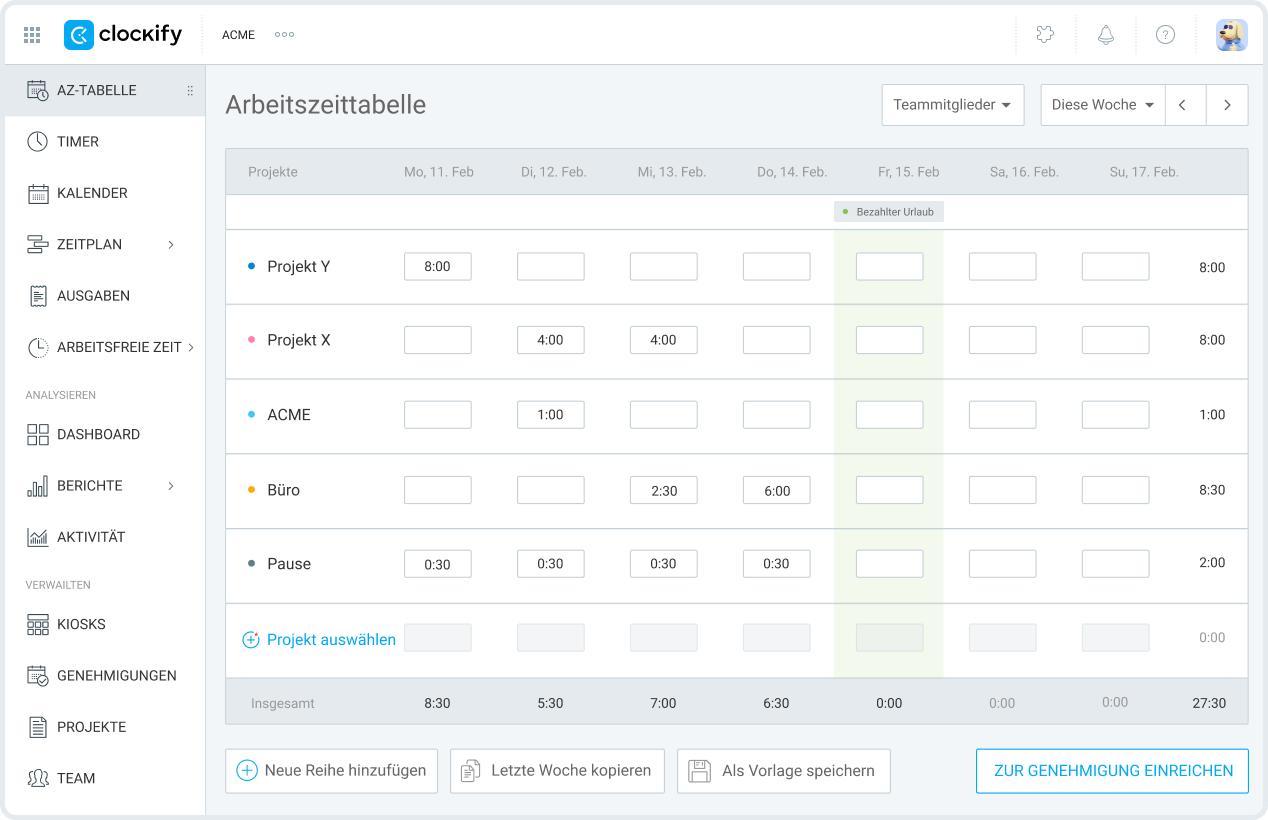
Um deinen Workflow zu optimieren, kannst du Projekten besondere Aufgaben hinzufügen, Beschreibungen für jeden Zeiteintrag schreiben, Tags auswählen, um den Aufgabentyp, an dem du arbeitest, zu bestimmen usw.
Später kannst du in der App zu Berichten gehen und auf einen Blick sehen, wer wann gearbeitet hat, sowie wie lange und woran. Du findest wahrscheinlich den Wochenbericht nützlich, da eine einfache Aufschlüsselung der wöchentlichen Zeiten, die deine Mitarbeiter arbeitend verbracht haben, im Bericht angezeigt wird.
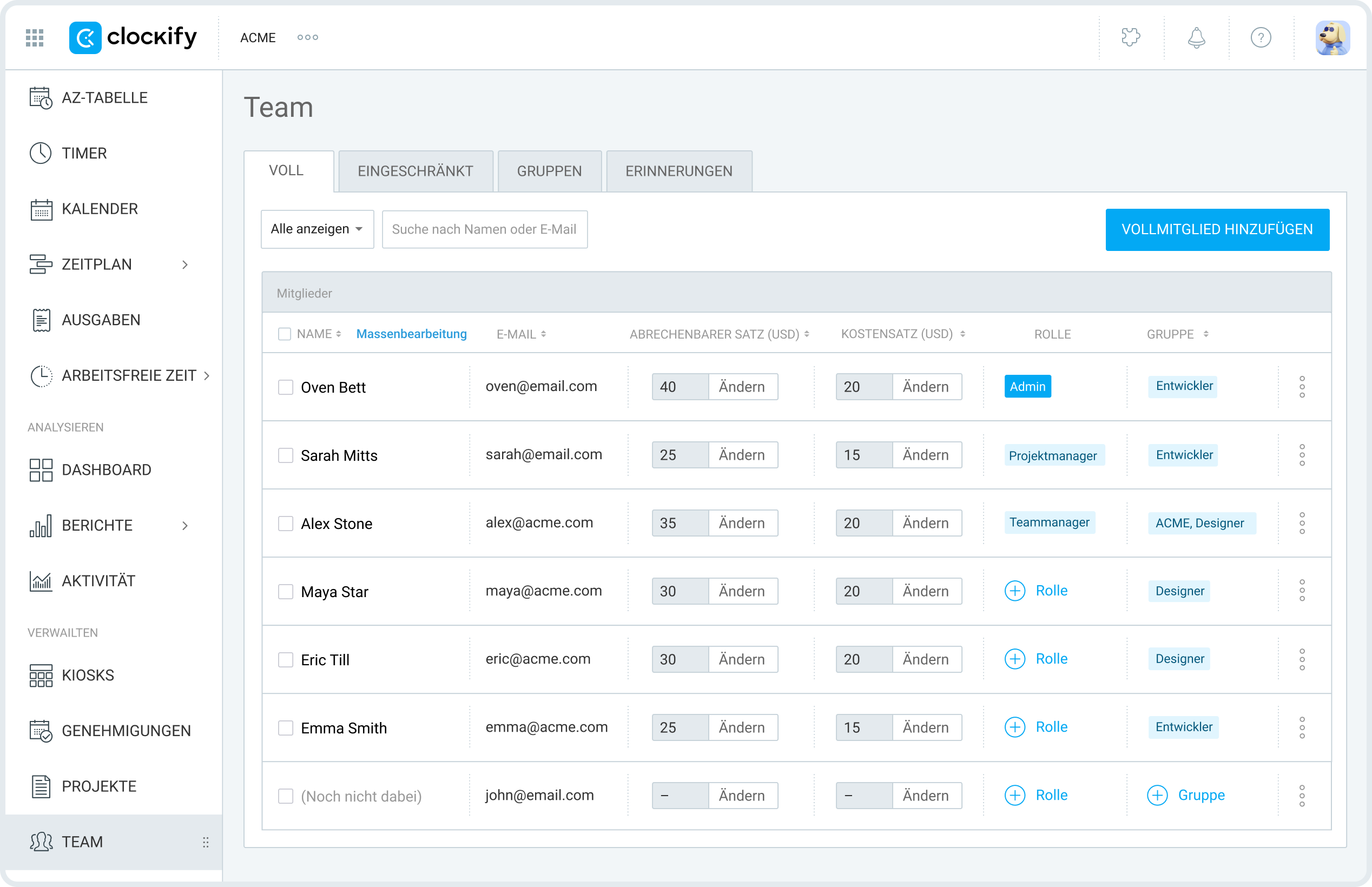
Wie mit Clockify die Abwesenheit verfolgen
Außer der Anwesenheitsverfolgung kannst du mit Clockify auch die Abwesenheit unkompliziert verfolgen, indem du einige dafür passende Projekte erstellst und dann Mitarbeiter lässt die Zeit für sie verfolgen.
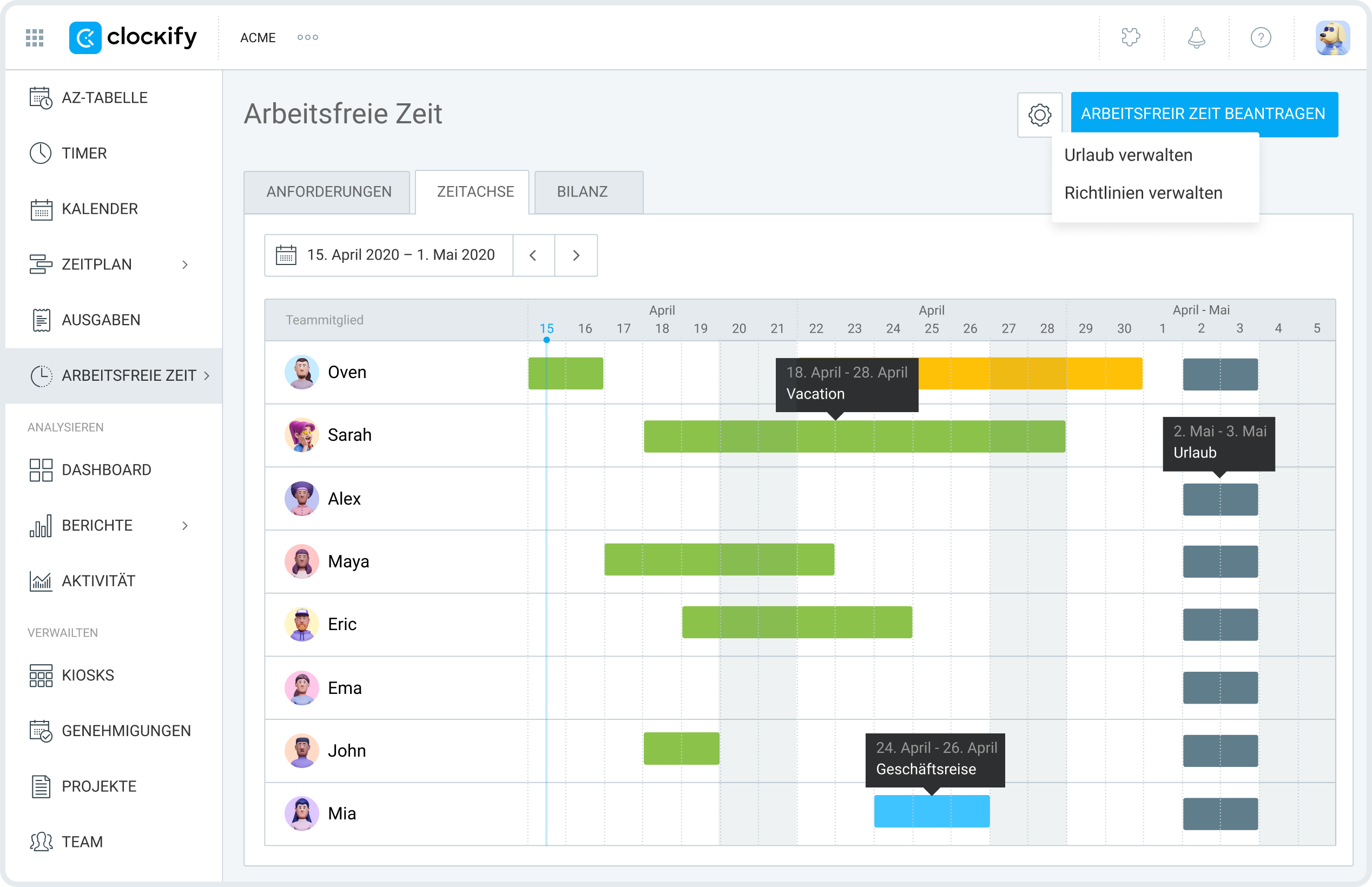
Zunächst kannst du der Kurzfassung der aufgelisteten Vorlagen zur Anwesenheitsverfolgung folgen und separate Projekte für “Krankheitstage”, “Urlaubstage” und “Abwesenheit aus persönlichen Gründen” erstellen und benennen.
Abhängig von der Richtlinie zur arbeitsfreien Zeit und dem Workflow deines Unternehmens, kannst du auch diese grundlegenden Abwesenheitsdaten erweitern und Mitarbeiter lassen die Zeit für “Elternurlaub”, “Unbezahlter Urlaub”, “Sonderurlaub” usw. verfolgen.
Wie auch immer du die Zeit deiner Mitarbeiter verfolgst, kannst du Projekte für jede Art der Abwesenheit mit wenigen Klicks erstellen.
Danach können deine Mitarbeiter diese Zeit genauso verfolgen, wie ihre Arbeitszeiten:
- Mit einem Timer
- Zeit manuell hinzufügen
- Zeit in eine Arbeitszeittabelle hinzufügen
Wenn ein regulärer Arbeitstag in deinem Unternehmen 8 Stunden dauert, solltest du dann deine Mitarbeiter anweisen, auch 8 Stunden für die arbeitsfreie Zeit hinzuzufügen.
Später kannst du die Abwesenheit von Mitarbeitern im Berichtsabschnitt der App überprüfen und analysieren sowie die Abwesenheit mit der Anwesenheit vergleichen, falls du dich entscheidest, einen Bericht von allen deinen Clockify-Projekten auf einmal anzusehen.